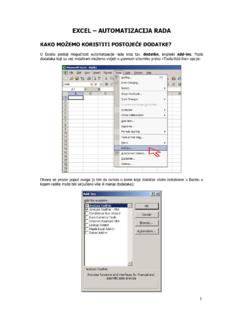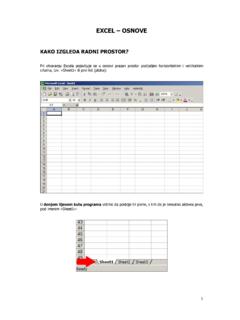Transcription of 2 - Formule i funkcije - FKIT
1 EXCEL - Formule I funkcije . UPISIVANJE Formule U POLJE. Postoji nekoliko na ina da se u odre eno polje u Excelu upi e formula: 1. DIREKTNIM UPISIVANJEM. Ovaj na in je najzahtjevniji, jer pretpostavlja da znate sintaksu Formule . Recimo da elimo izra unati aritmeti ku sredinu broj anih podataka upisanih u polja A1 do A5, i da rezultat izra una bude u polju C6. Kliknemo na C6 i upi emo =AVERAGE(A1:A5) te pritisnemo Enter. Vidimo rezultat izra una: 2. KORI TENJEM IZBORNIKA. Kliknite na polje C6 u kojeg elite upisati formulu. Izaberite Insert/Function iz izbornika i potom pod Or select a category izaberite Statistical te u donjem izborniku funkciju AVERAGE te pritisnite OK : 1. Sada pod Number1 ili upi ite A1:A5 (to je oznaka da elimo izra unati aritmeti ku sredinu podataka upisanih u polja od A1 do A5) ili mi em, dr e i pritisnutu lijevu tipku, prije ite preko polja A1 do A5. Pod Formula Result ve se vidi koja e biti vrijednost izra una.
2 Opciju Numer2 sada ne emo koristiti. Pritisnite OK : Rezultat izra una sada je upisan u polje C6. Postupak smo mogli malo skratiti tako da kliknemo na ikonu f_x ozna enu na slici, tada ne bismo morali koristiti izbornik, te ponovimo radnje s prethodne dvije slike: VA NA NAPOMENA: Primijetimo da je polje C6 sada vezano uz polja A1 do A5 na sljede i na in: ako promijenimo jednu ili vi e vrijednosti u poljima A1 do A5 i vrijednost u polju C6 e se promijeniti, jer ona ovisi o poljima A1 do A5. Provjerite!! 2. KAKO MO EMO VIDJETI FORMULU U NEKOM ILI SVIM. POLJIMA? Da bismo vidjeli same Formule , a ne rezultat izra una, i to odjednom za sva polja u kojima su Formule napisane izaberimo opciju Tools/Options/View u glavnom izborniku i uklju imo opciju Formulas : Sada emo u polju C6 vidjeti formulu koja je dala gornji rezultat u istom polju: 3. Isklju ivanjem ove opcije vra amo se na na in rada u kojem se vidi rezultat izra una, a ne formula.
3 Formulu u pojedinom polju vidjet emo u tom slu aju tako da kliknemo na eljeno polje - tada u izborniku, uz ikonu fx , vidimo formulu: KOJE funkcije TREBAMO ZNATI? Za nas e biti va ne Formule koje se pozivaju na statisti ke funkcije njih mo emo na i na ve . opisanoj poziciji, izborom Insert/Function i odabirom Statistical u podizborniku Or select a category . Ako ne razumijete u potpunosti koje argumente pojedina funkcija koristi, ili ne znate to no to e biti rezultat izra una, ili kako se taj rezultat dobiva, mo ete se koristiti Help on this function . opcijom. Na primjer, za funkciju AVERAGE pritisnimo Help on this function : 4. Otvara se pomo nik koji nam opisuje ovu funkciju: Formule KOJE KORISTE KOMBINACIJE FUNKCIJA. Ako elimo u neko polje upisati rezultat operacija nad vrijednostima nekih drugih polja, a te operacije nisu definirane preko ve postoje ih funkcija, ili koriste vi e u Excelu definiranih funkcija, mo emo i sami definirati kako e izgledati ta operacija.
4 Na primjer, imamo sljede e podatke u stupcima A i B: 5. Pretpostavimo da u odgovaraju a polja stupca C elimo upisati vrijednost kvadrata razlike veli ina u odgovaraju im poljima stupaca A i B tako u polju C1 elimo da pi e 1, jer je (A1-B1)2 = (2- 1)2 = 1. To posti emo upisivanjem u polje C1 izraz =(A1-B1)^2 (znak ^ koji ozna ava potenciju dobijete tako da dr e i pritisnetu lijevu tipku Alt pritisnete tipku 3 na tipkovnici, te nakon toga tipku Space ): Nakon to pritisnemo tipku Enter na tipkovnici dobivamo rezultat u polju C1 : Napomena: U tekstu Excel automatizacija rada mo ete vidjeti kako mo emo definirati vlastite funkcije . KORI TENJE FORMULA DEFINIRANIH U JEDNOM POLJU NA. DRUGIM POLJIMA. Nastavimo s operacijom zapo etom u prethodnom odlomku: ne treba sada ponoviti isti postupak za svako od sljede ih polja C2 do C5, ve je dovoljno ozna iti polje C1 , postaviti kursor mi a u lijevi donji kut okvira polja C1 dok se ne pojavi tanki crni kri i , tj.
5 Postaviti ga na vrh crvene strelice sa slike: te potom kliknuti lijevom tipkom mi a i povu i kursorom preko polja C2 do C5 ovo zovemo pro irivanje Formule definirane u polju C1 na polja C2-C5. Kao rezultat dobivate vrijednosti kvadrata razlika odgovaraju ih polja u stupcima A i B: 6. O RELATIVNOM I APSOLUTNOM REFERIRANJU. Iako izgleda jednostavno, pri gore opisanom postupku treba biti oprezan, jer lako mo ete pogrije iti. Naime, pretpostavimo da elimo pje ke izra unati prosje no kvadratno odstupanje podataka u primjeru sa str. 1 (dakle, podataka u stupcu A) od aritmeti ke sredine tih podataka . dakle, elimo izra unati varijancu tog uzorka. Naravno, funckija VARP e to obaviti za nas puno br e, no pogledajmo, vje be radi, kako to mo emo napraviti korak po korak. Podsjetimo se, varijanca uzorka je dana formulom gdje su x1, x2, .., xn podaci, x aritmeti ka sredina uzorka, a n duljina uzorka. Najprije emo izra unati aritmeti ku sredinu uzorka u stupcu A koriste i poznatu funkciju AVERAGE i spremiti taj podatak u npr.
6 Polje C6, kako smo ve bili napravili. Zatim elimo prebrojiti podatke odmah vidimo da ih ima 5, ali za velike koli ine podataka to ne moramo nu no znati, pa mo emo iskoristiti funkciju koja to radi to je funkcija COUNT rezultat te funkcije primijenjene na polja A1 do A5 spremit emo u polje C7. Imamo dakle: Sada elimo da u polju B1 pi e kvadrat razlike vrijednosti iz polja A1 i vrijednosti iz polja C6, pa emo u polje B1 upisati =(A1-C6)^2 i dobit emo vrijednost 4 u polju B1 (jer je (2-4)2=4): 7. Ako sada budemo neoprezni, mo e do i do pogre ke pogledajmo: proceduru s kraja str. 6 i po etka str. 7 pro irit emo na toj stranici opisan na in formulu iz polja B1 preko polja B2 do B5. Rezultat je sljede i: Vidimo da smo dobili krive rezultate. Ako uklju imo opciju da u poljima vidimo Formule umjesto rezultata tih formula, vidjet emo sljede e: Vidimo da je gre ka proistekla iz injenice to se u polju B2 ra una (A2-C7)^2 umjesto (A2- C6)^2, u polju B3 se ra una (A3-C8)^2 umjesto (A3-C6)^2 itd (pritom Excel za vrijednosti polja C7, C8.)
7 Uzima nulu, jer su ta polja prazna). To se doga a zato to Excel pri pro irivanju Formule iz nekog odre enog polja na druga polja koristi relativni pristup: ako je u B1 bila definirana formula koja se odnosi na polje koje se nalazi na poziciji jedan na lijevo od B1 (to je polje A1) i na polje s pozicije jedan na desno i pet na dolje od B1 (to je polje C6), onda e pri pro irivanju te Formule na polje B2 vrijediti ista logika, tj. i B2 e se odnositi na polja koja su njemu za jedan na lijevo (polje A2) te za jedan na desno i pet na dolje (polje C7, a ne polje C6). Mi tu logiku elimo izbje i, i tako da se stalno zadr ava polje C6. To emo u initi tako da zaklju amo poziciju tog polja, i to znakom $ . Ako definiramo da je polje B1 =(A1 - $C$6) , onda emo i dalje dobiti istu vrijednost u B1 kao i prije, ali sada pri pro irivanju te Formule na polja B2 do B5 vi e ne emo imati gornji problem. Dakle, imamo 8. to rezultira istim rezultatom u polju B1: no pri pro irivanju Formule iz B1 na polja B2 do B5 sada dobivamo rezultat kako bi i trebalo biti (tu je (2-4)2 = 4, (5 4)2 = 1 itd.
8 Ako uklju imo opciju da vidimo Formule koje su dovele do ovih rezultata vidjet emo sljede u sliku: Ona nam govori da se u poljima B2 do B5 ono to je naslje eno iz polja B1, a nije ozna eno znakom $ shva a na relativan na in (to je bilo polje A1, koje se sada mijenja redom u polja A2, 9. A3, A4 i A5 kako idemo kroz polja B2, B3, B4 i B5), a ono to je bilo ozna eno znakom $ na apsolutan na in, dakle ne mijenja se (polje C6 u polju B1 ostaje polje C6 kako formulu iz B1. pro irujemo na B2 do B5). Sada emo varijancu do kraja izra unati i upisati npr. u polje C8 tako da zbrojimo rezultate polja B1 do B5 i podijelimo taj zbroj s vrijednosti polja C7. Dakle, u C8 upisujemo =SUM(B1:B5)/C7 i imamo to kona no daje to an rezultat za varijancu uzorka Mo ete provjeriti ovaj rezultat kori tenjem naredbe VARP na poljima A1 do A5. 10.